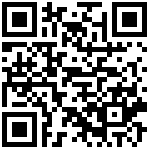视频设备管理
可以对连接到的视频设备实时查看,删除,开启或关闭,查看通道和云台控制设备。
新增
操作步骤
登录后主页面菜单选择:
视频设备-->设备管理。点击
创建设备,填写设备名称、厂家、型号、经纬度和拉流地址等信息。具体流媒体配置信息。查看配置示例:https://blog.csdn.net/hao_wujing/article/details/88654517
点击
确定创建视频设备成功。
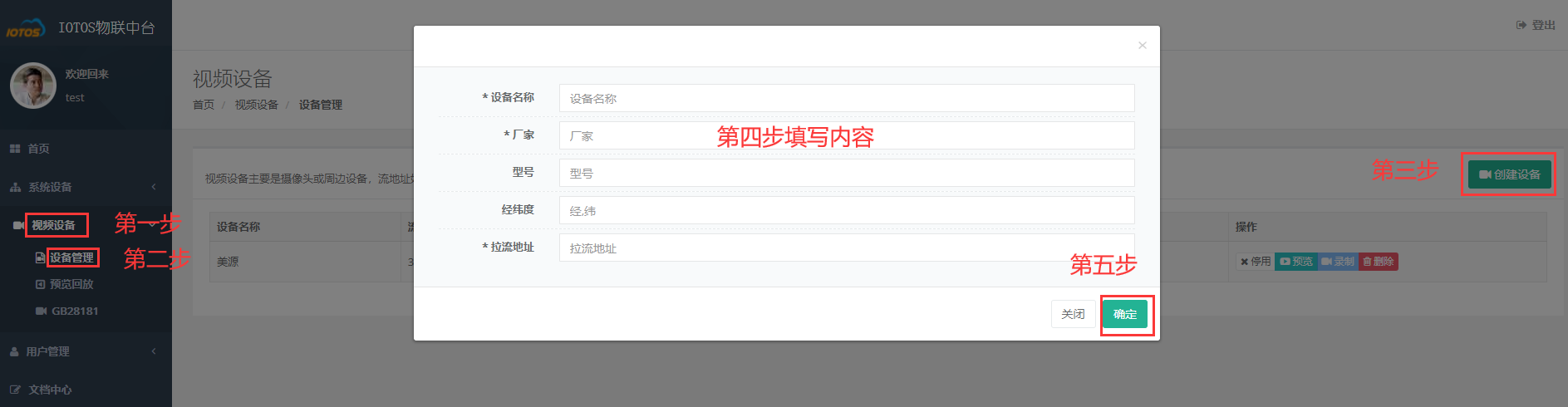
查看
操作步骤
登录后主页面菜单选择:
视频设备-->预览回放。选择要查看的视频设备点击实时预览查看,或点击
单屏、四分屏、九分屏分屏预览。
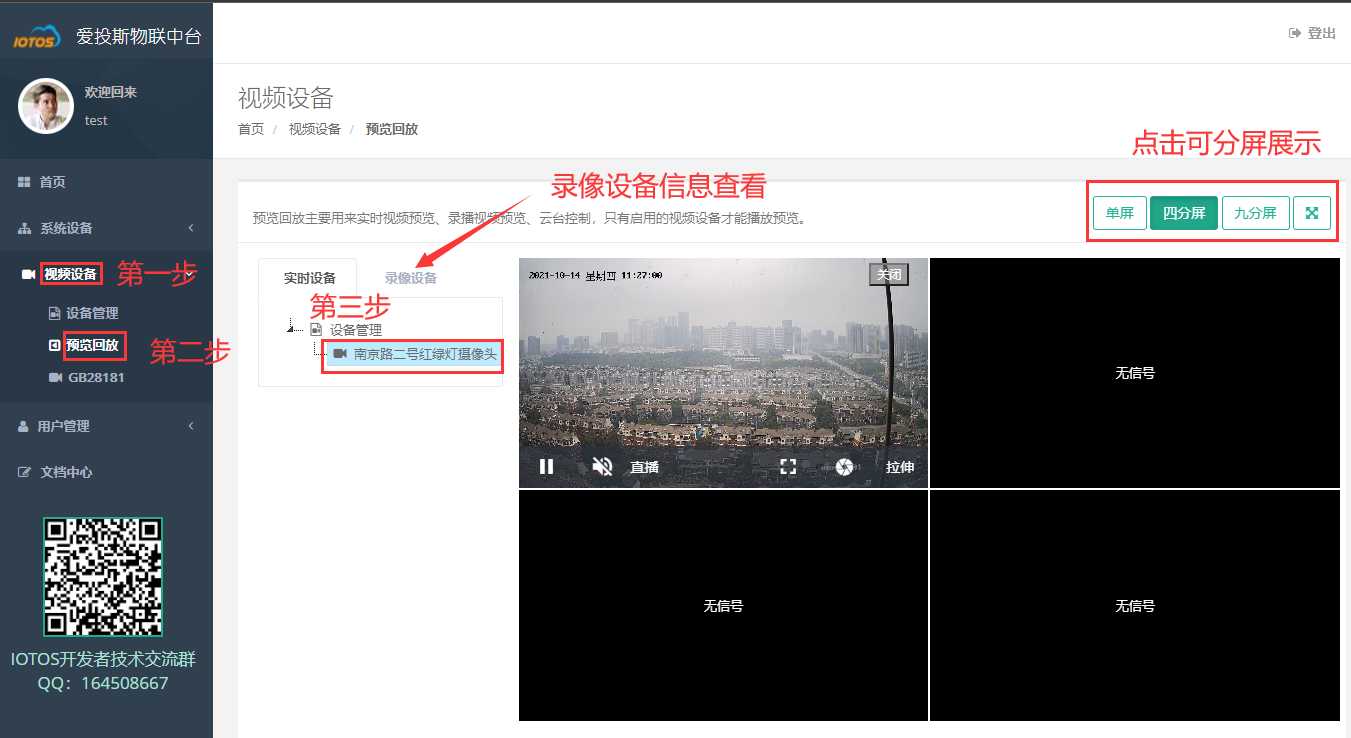
- 点击
录像设备可查看录制设备的信息。
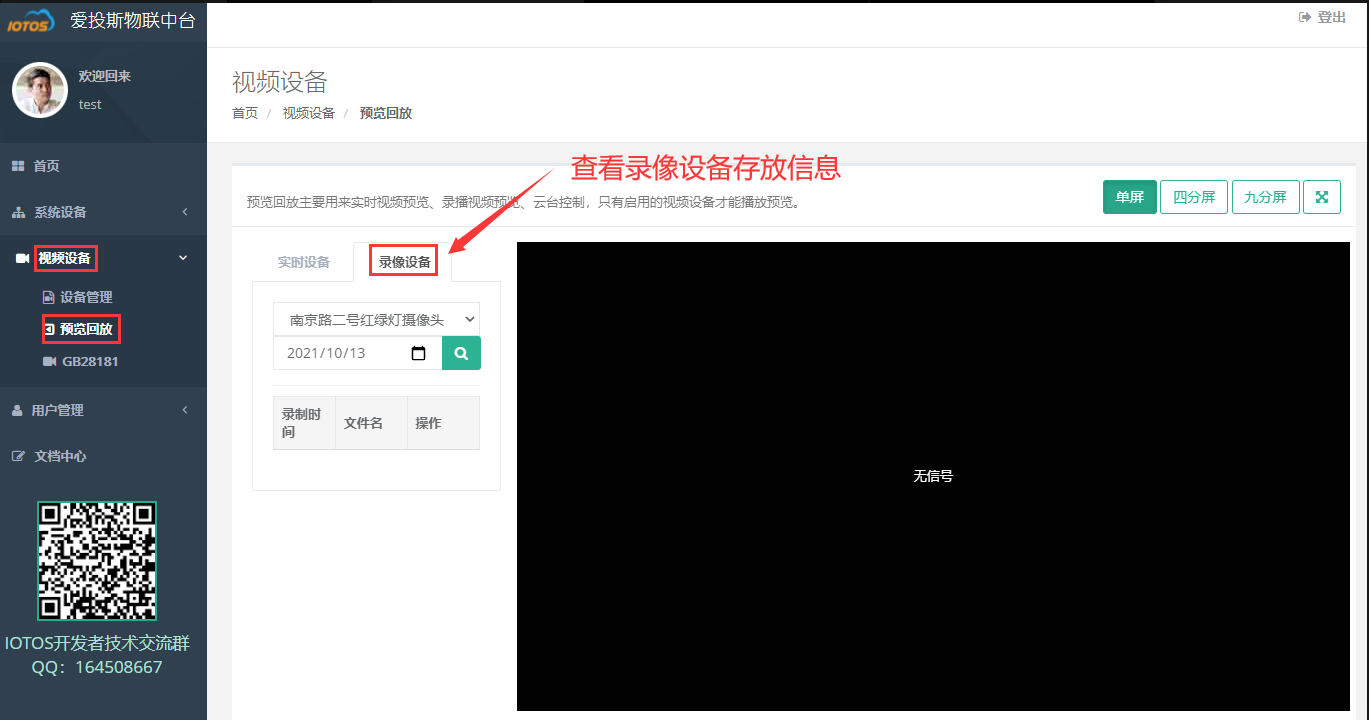
启用或停用
操作步骤
登录后主页面菜单选择:
视频设备-->设备管理。选择要启用或停用的视频设备点击
启用或停用。
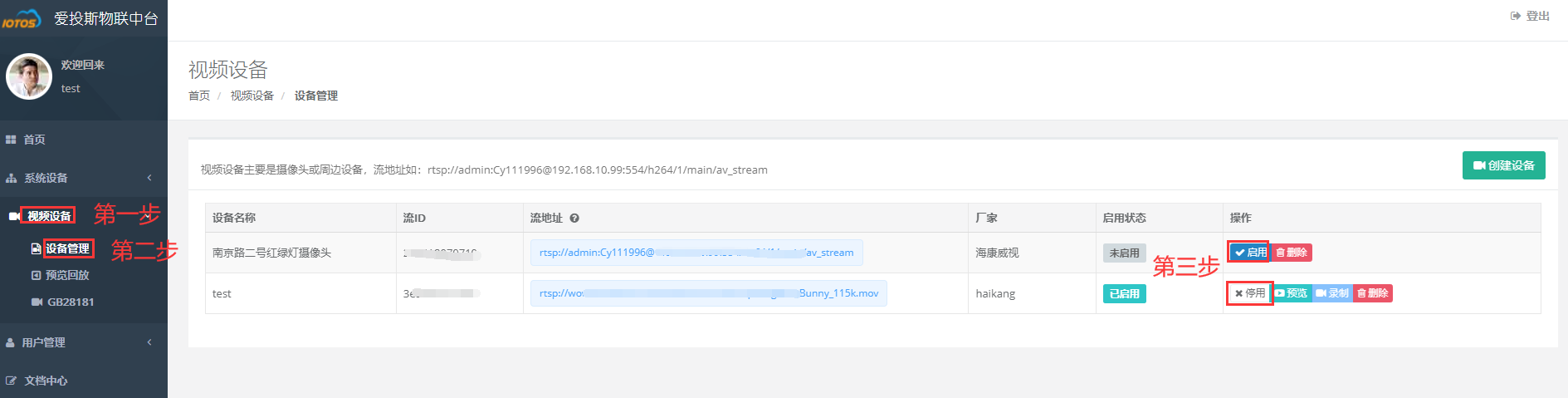
- 启用的设备可以进行实时预览查看和开启录制功能,点击
预览或录制按钮。
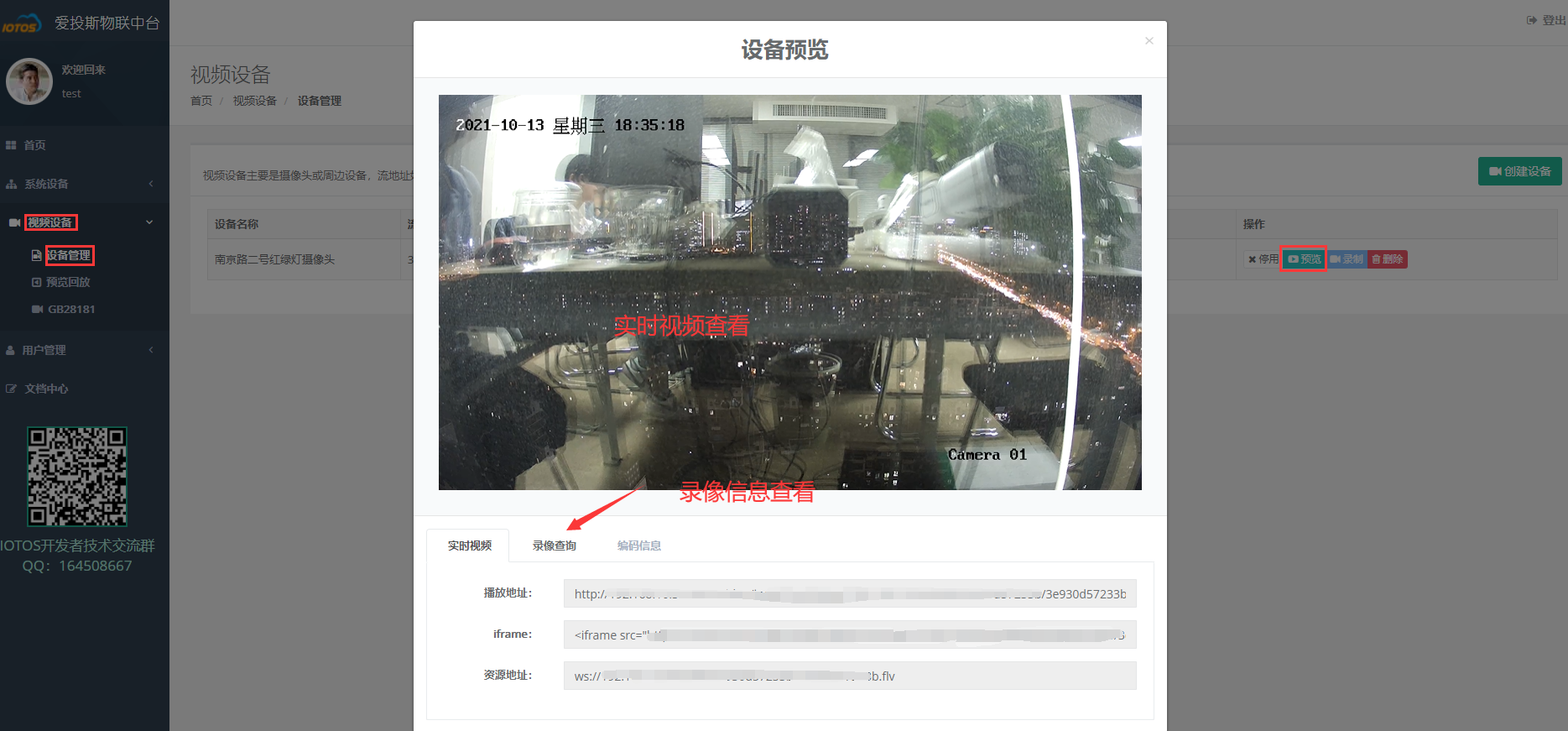
删除
操作步骤
登录后主页面菜单选择:
视频设备-->设备管理。选择要删除的视频设备点击
删除。

查看管道
操作步骤
登录后主页面菜单选择:
视频设备-->GB28181。选择要查看的视频设备点击
管道。
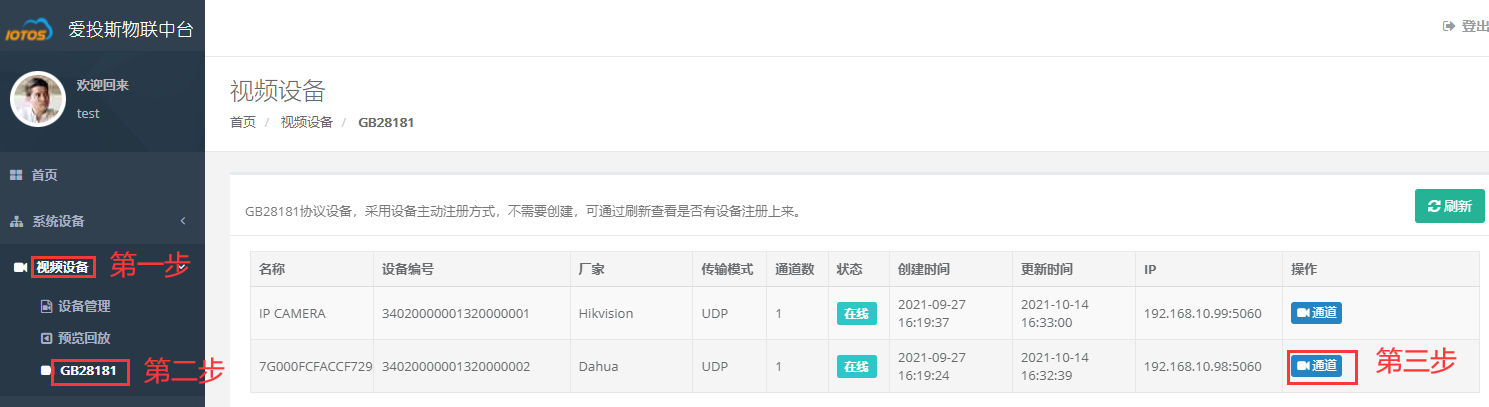
- 在跳转的通道页面点击
预览。
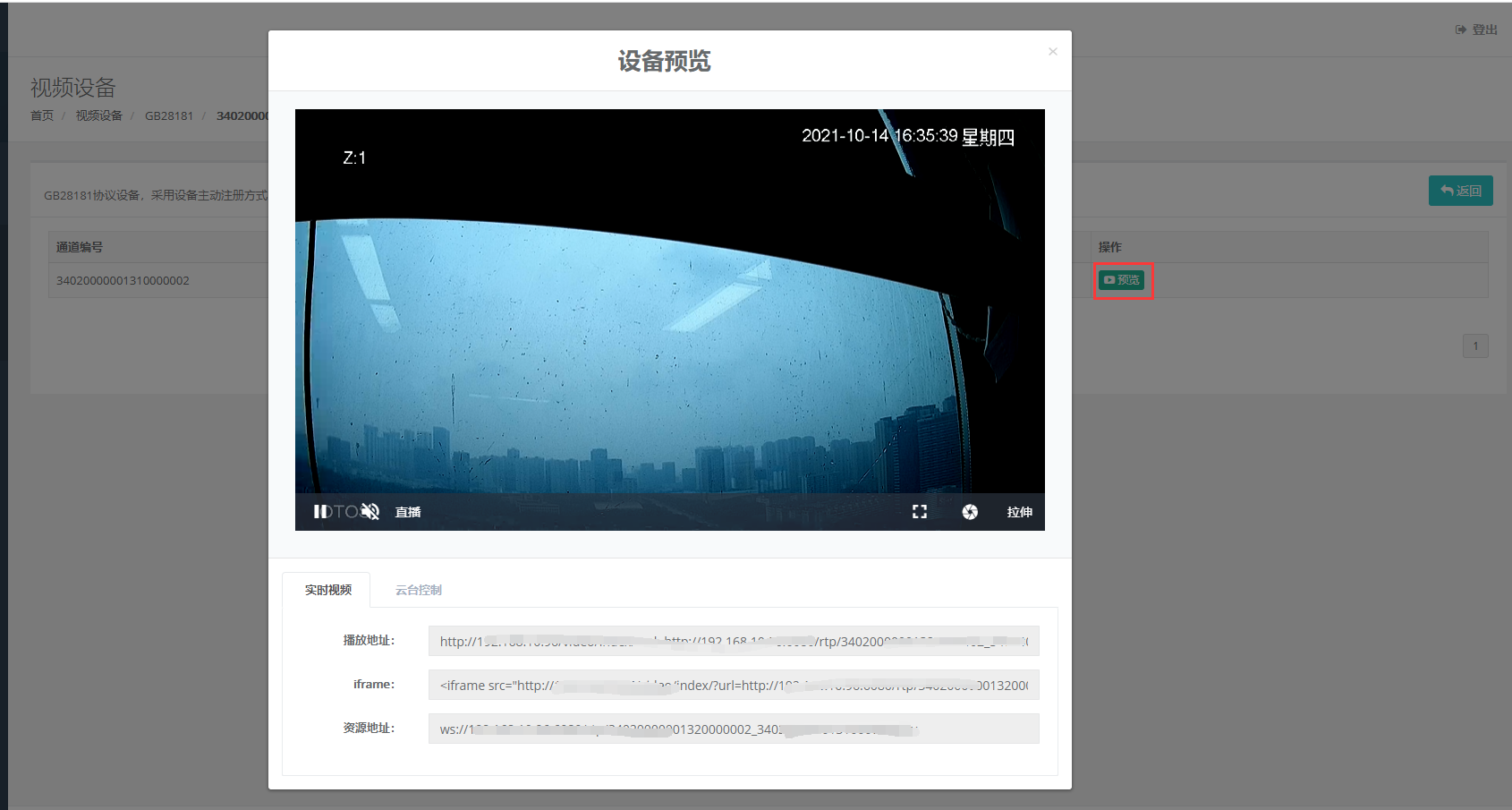
- 点击
云台控制,可以对设备进行上、下、左、右、放大、缩小和移动速度控制。
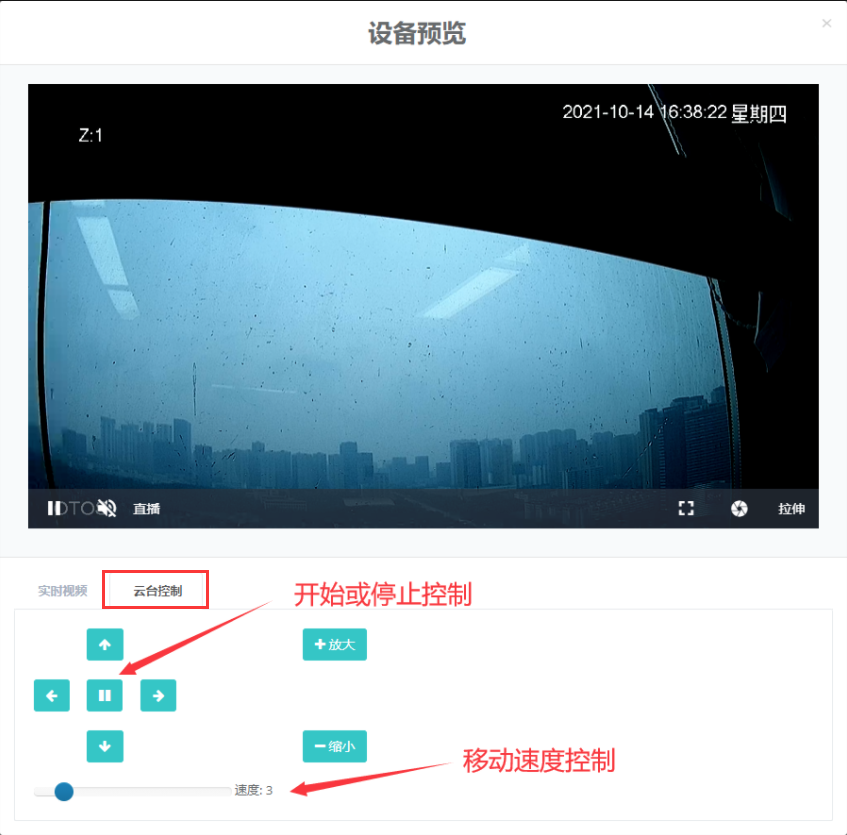
作者:admin 创建时间:2021-10-12 09:47
最后编辑:IOTOS 更新时间:2023-11-29 09:38
最后编辑:IOTOS 更新时间:2023-11-29 09:38